Cómo Crear una Historia en Facebook

Las historias de Facebook pueden ser muy divertidas de crear. Aquí te mostramos cómo puedes crear una historia en tu dispositivo Android y en tu computadora.

Cuando nuestro teléfono se retrasa o se siente lento , abrimos la bandeja multitarea y cerramos las aplicaciones abiertas como regla general. Sin embargo, ¿sabías también que estas aplicaciones pueden volver a iniciarse automáticamente? Sí, es cierto. En este artículo, aprenderemos más sobre por qué las aplicaciones se inician automáticamente y cómo, y por qué es necesario deshabilitar (o habilitar) el inicio automático de las aplicaciones en Android.
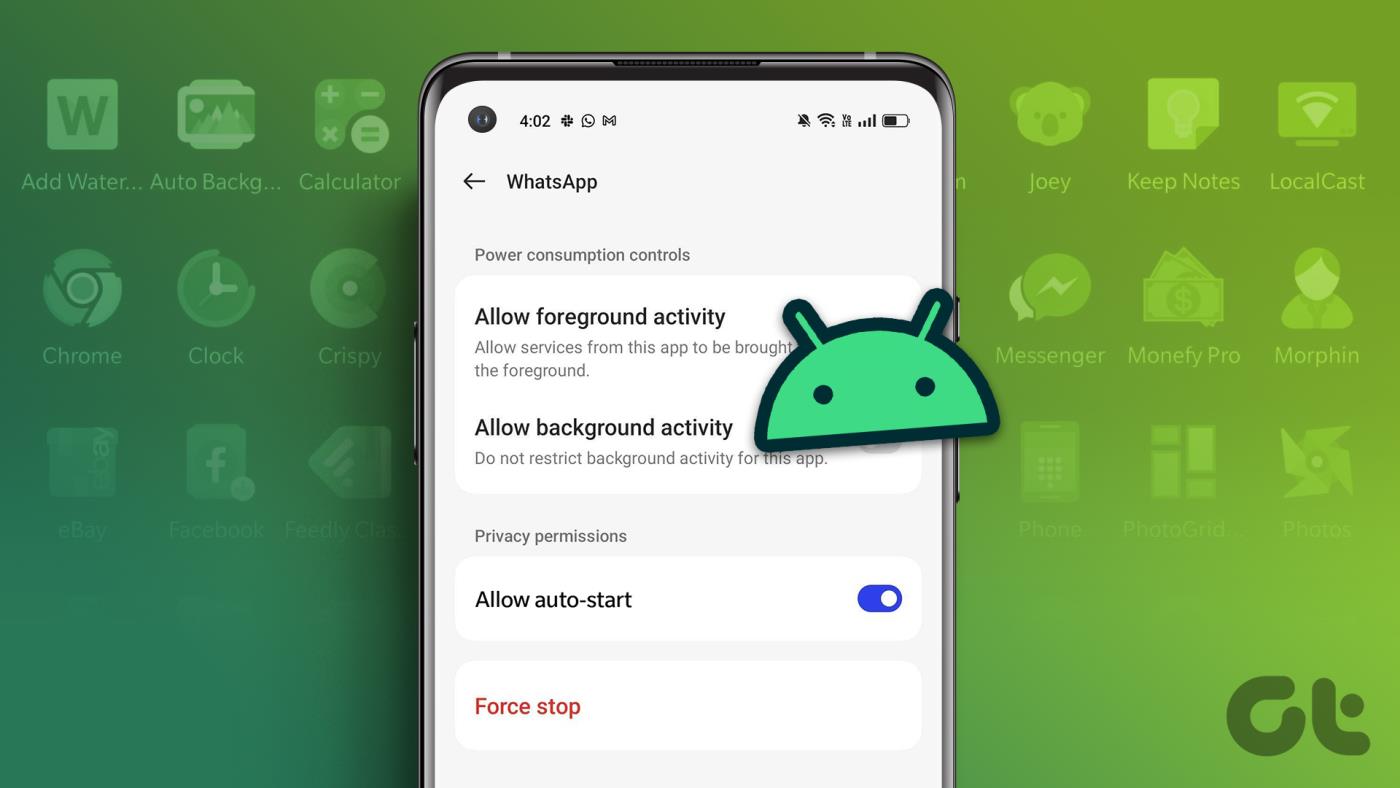
Lo que se ve a simple vista en una aplicación son todos los íconos coloridos y la interfaz de usuario, pero lo que impulsa estos elementos son los elementos de backend que se ejecutan en segundo plano. Las aplicaciones a veces sienten la necesidad de mantener estas actividades en segundo plano en ejecución, incluso después de cerrar la aplicación.
Además, incluso inician ellos mismos los servicios en segundo plano. ¿Por qué tienen que hacerlo? Encontremos la respuesta a esto y más.
El inicio automático de aplicaciones significa que las aplicaciones se iniciarán solas en segundo plano después de cerrarlas. Eche un vistazo a una aplicación de contador de pasos, por ejemplo: incluso cuando no la utilice activamente, tiene que contar sus pasos. Para hacerlo, debe ejecutarse en segundo plano e incluso cuando cierre la aplicación, debe iniciarse nuevamente. Por lo tanto, inicio automático.
¿Se pregunta si el iPhone tiene una función similar a la de inicio automático? Sí, se llama Actualización de la aplicación en segundo plano .
Incluso si no cierra manualmente la aplicación desde la bandeja multitarea, las aplicaciones se cierran automáticamente si falta RAM disponible para otras actividades activas en primer plano.

Otro ejemplo puede ser descargar un archivo grande en Google Chrome. Es como ver cómo se seca la pintura si mantienes la aplicación abierta hasta que se descarga el archivo. Por lo tanto, cuando se desactiva manual o automáticamente, tiene que iniciarse de nuevo, aunque sólo cuando sea necesario. El inicio automático también es necesario para aplicaciones urgentes que necesitan enviar notificaciones regularmente, como aplicaciones de mensajería.
Sin embargo, algunas aplicaciones se inician automáticamente innecesariamente. Su funcionalidad en segundo plano apenas tiene significado y, en tales casos, puede considerar desactivarla. Pero si está utilizando un dispositivo antiguo y prioriza el rendimiento por encima de todo, deshabilitar el inicio automático de aplicaciones liberará memoria. Sin embargo, es posible que pierda algunas funciones de la aplicación.
Veamos ahora cómo podemos habilitar o deshabilitar el inicio automático de aplicaciones en Android.
Nota : A lo largo del artículo, hemos utilizado un dispositivo OnePlus para demostrar el proceso. Los pasos seguirán siendo más o menos similares en otros dispositivos Android.
Cómo iniciar automáticamente aplicaciones en Android
Idealmente, si una aplicación necesita permanecer en segundo plano para realizar una tarea importante, le pedirá que active el inicio automático la primera vez que la use.
Sin embargo, si una aplicación no realiza una actividad que se espera que se realice en segundo plano cuando no la esté utilizando, puede activar manualmente el inicio automático. Aquí hay dos formas diferentes de hacerlo.
1. Habilite el inicio automático para una aplicación individual
Paso 1: Mantenga presionado el ícono de la aplicación en el iniciador y toque el ícono de información de la aplicación.
Paso 2: toca Uso de la batería.
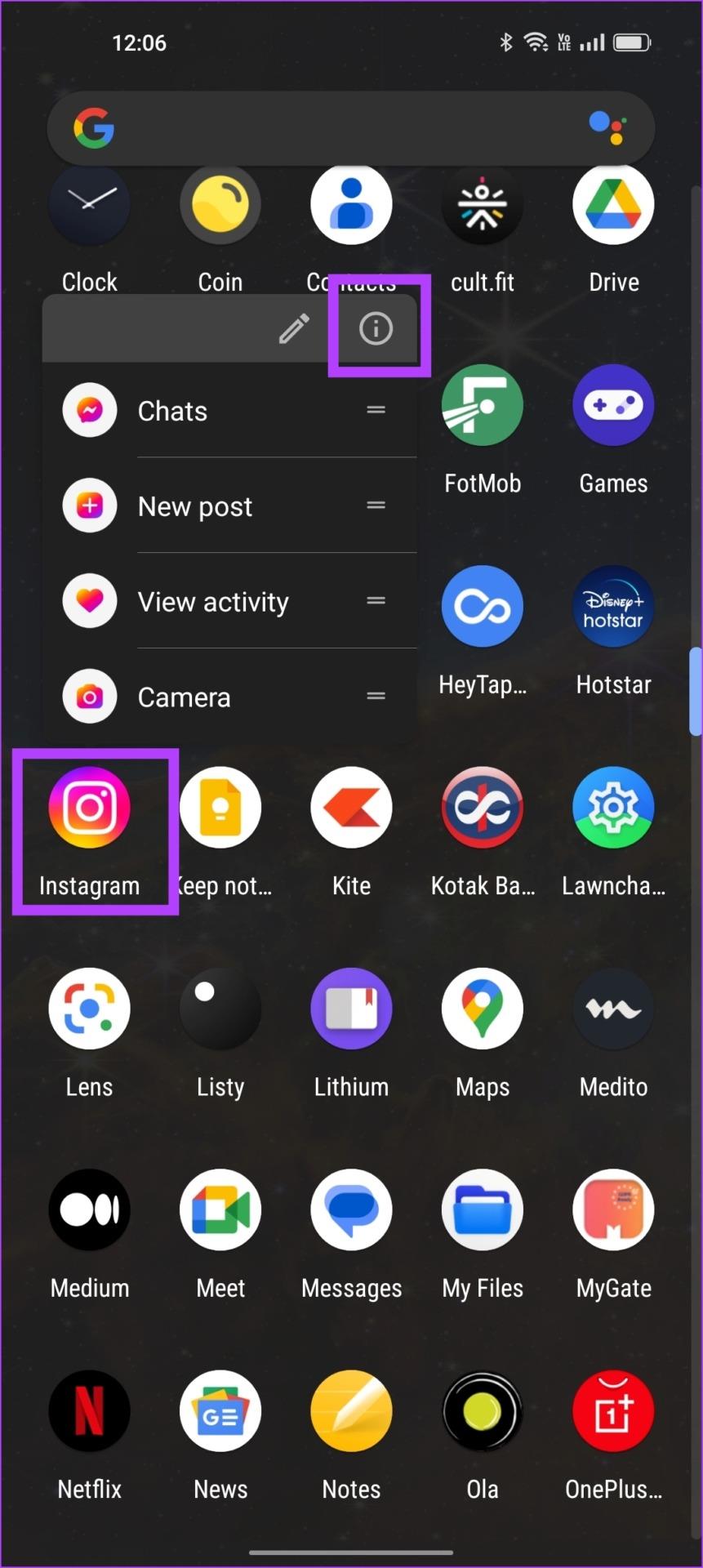
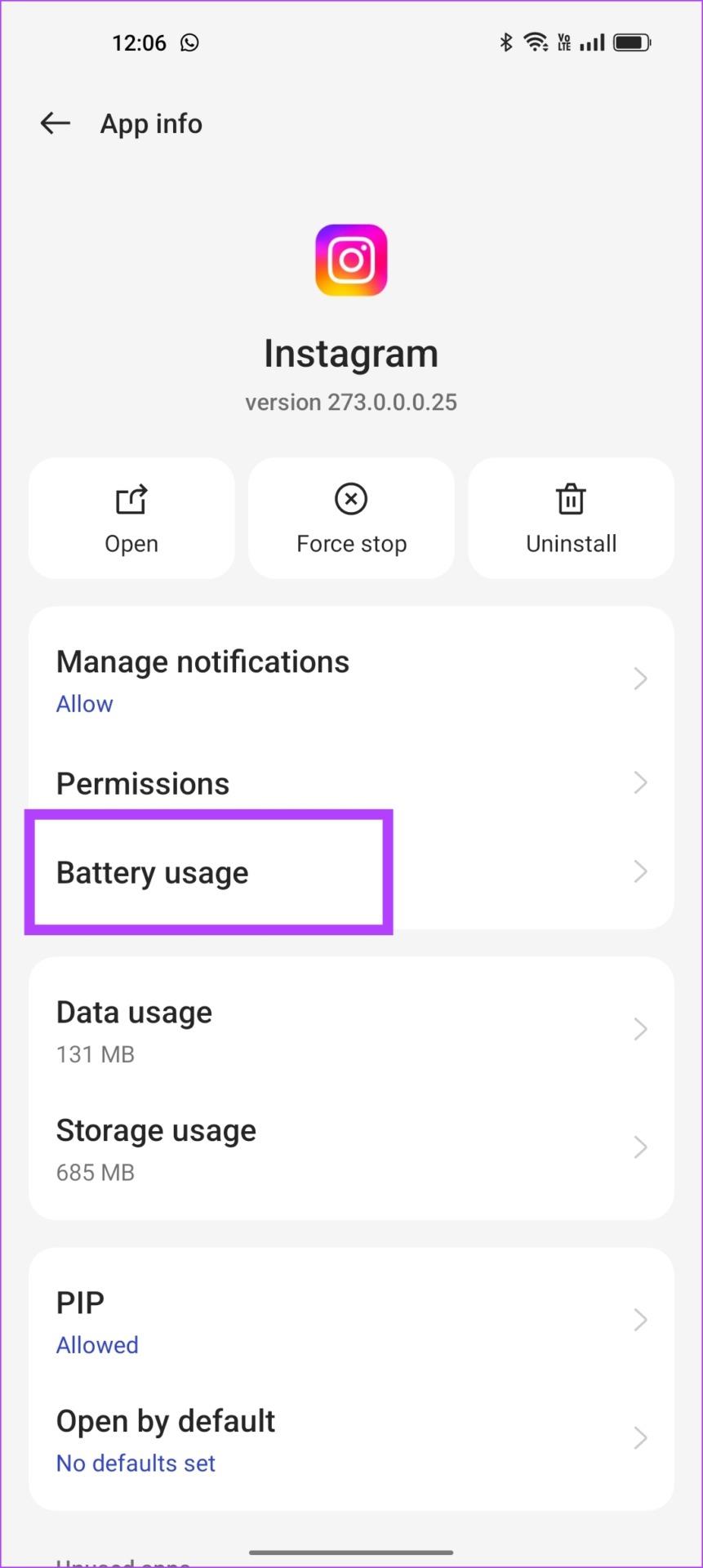
Paso 3: habilite la opción "Permitir inicio automático".
El inicio automático ahora está habilitado para la aplicación y, cuando sea necesario, puede iniciar algunas actividades en segundo plano por sí sola.
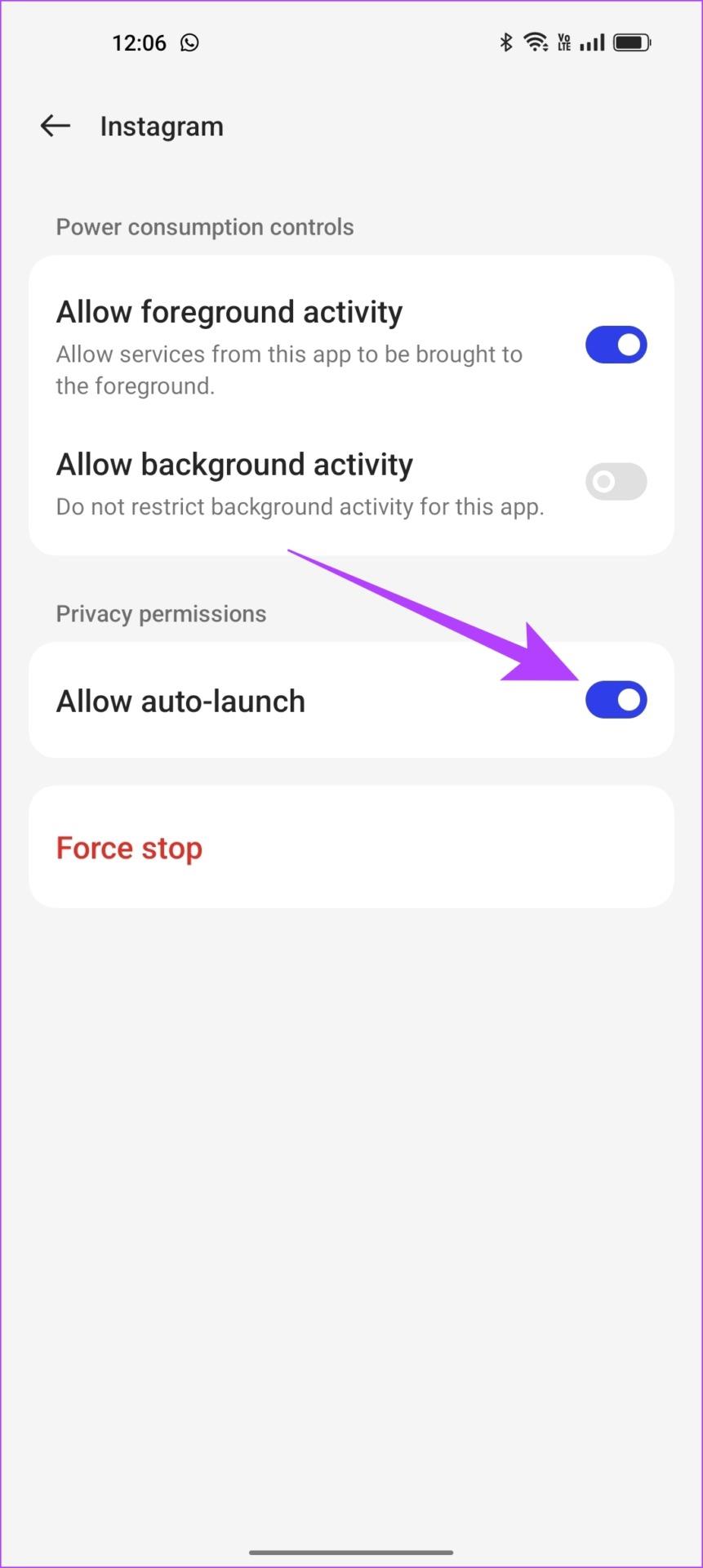
2. Habilite el inicio automático en la aplicación de configuración
Si desea habilitar el inicio automático para varias aplicaciones, lleva mucho tiempo abrir la página de configuración para cada una de ellas y activar el inicio automático. Afortunadamente, puedes habilitar el inicio automático para varias aplicaciones a la vez usando la aplicación Configuración. Así es cómo.
Paso 1: abre la aplicación Configuración.
Paso 2: toca Aplicaciones.


Paso 3: seleccione Inicio automático.
Paso 4: Ahora encontrará una lista de aplicaciones que no tienen habilitado el inicio automático. Simplemente active el interruptor de las aplicaciones que desee.

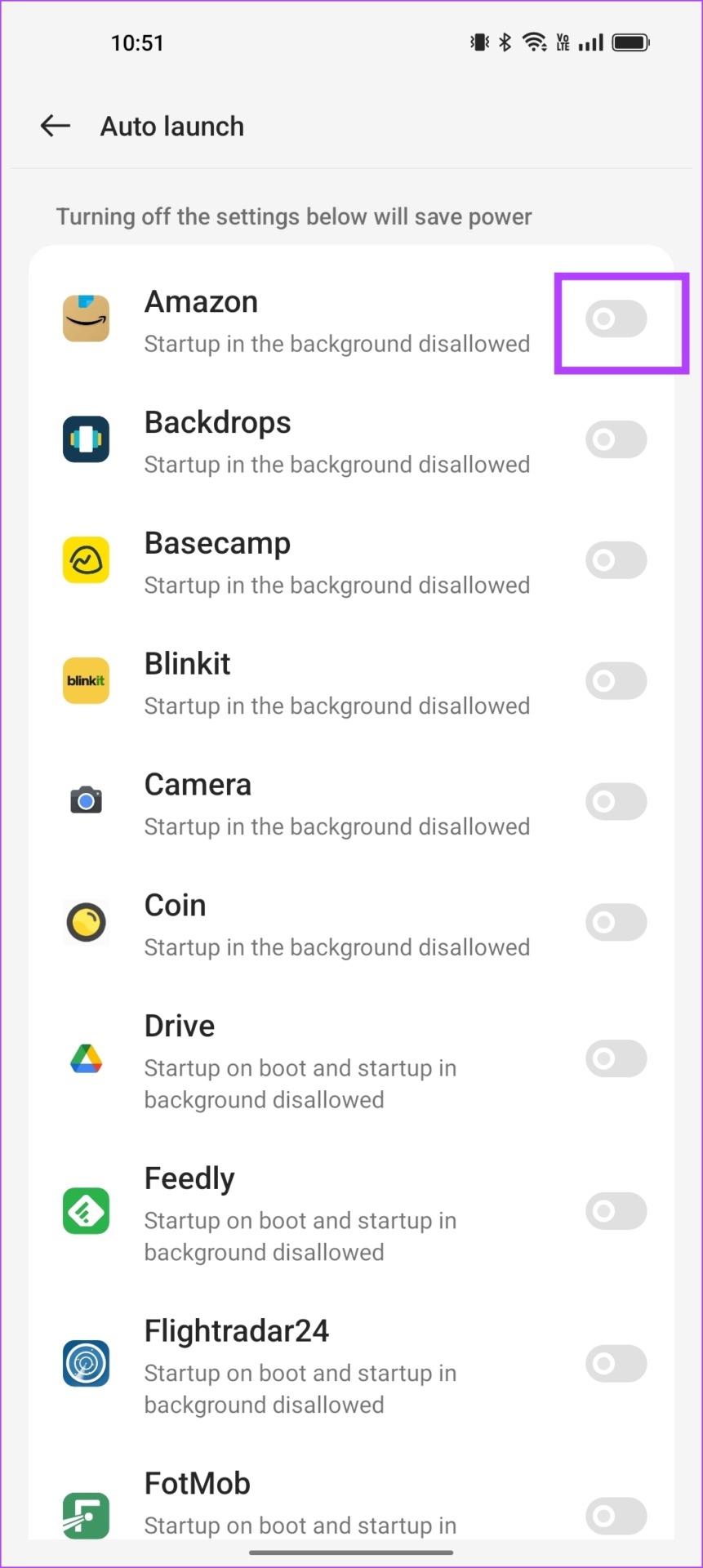
Estas son las dos formas en que puedes habilitar el inicio automático de aplicaciones en Android. Sin embargo, si la aplicación aún no se ejecuta en segundo plano, puedes intentar desactivar el ahorro de batería para la misma.
Opcional: desactive la optimización de batería para aplicaciones
Las funciones de ahorro de batería o optimización de la batería de su dispositivo restringen algunas actividades de una aplicación para ayudar a mejorar la duración de la batería . Sin embargo, existe una buena posibilidad de que este ahorro de batería también impida que las aplicaciones inicien automáticamente algunos servicios en segundo plano. Veamos cómo apagarlo.
Paso 1: abre la aplicación Configuración.
Paso 2: toca Batería.

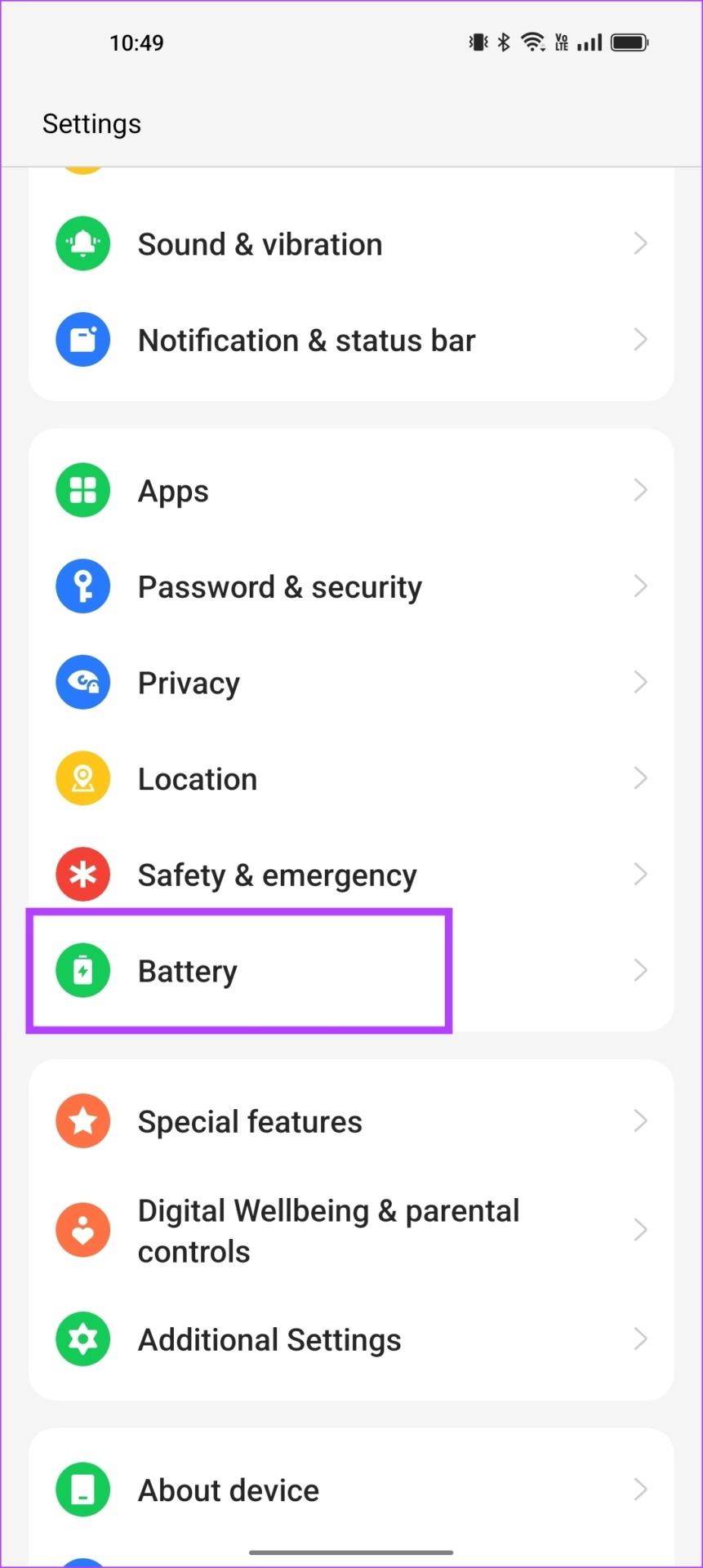
Paso 3: toca Más configuraciones.
Paso 4: toca "Optimizar el uso de la batería".
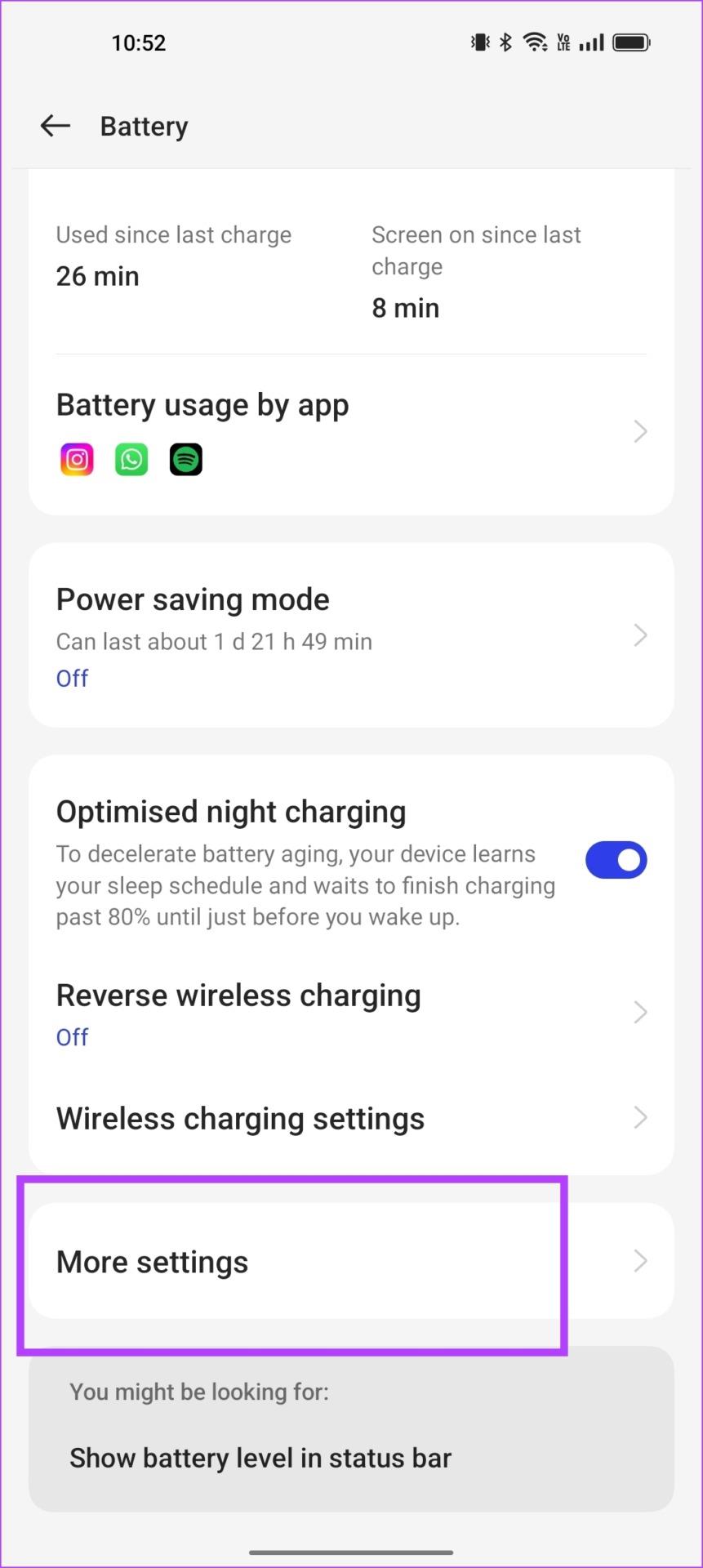
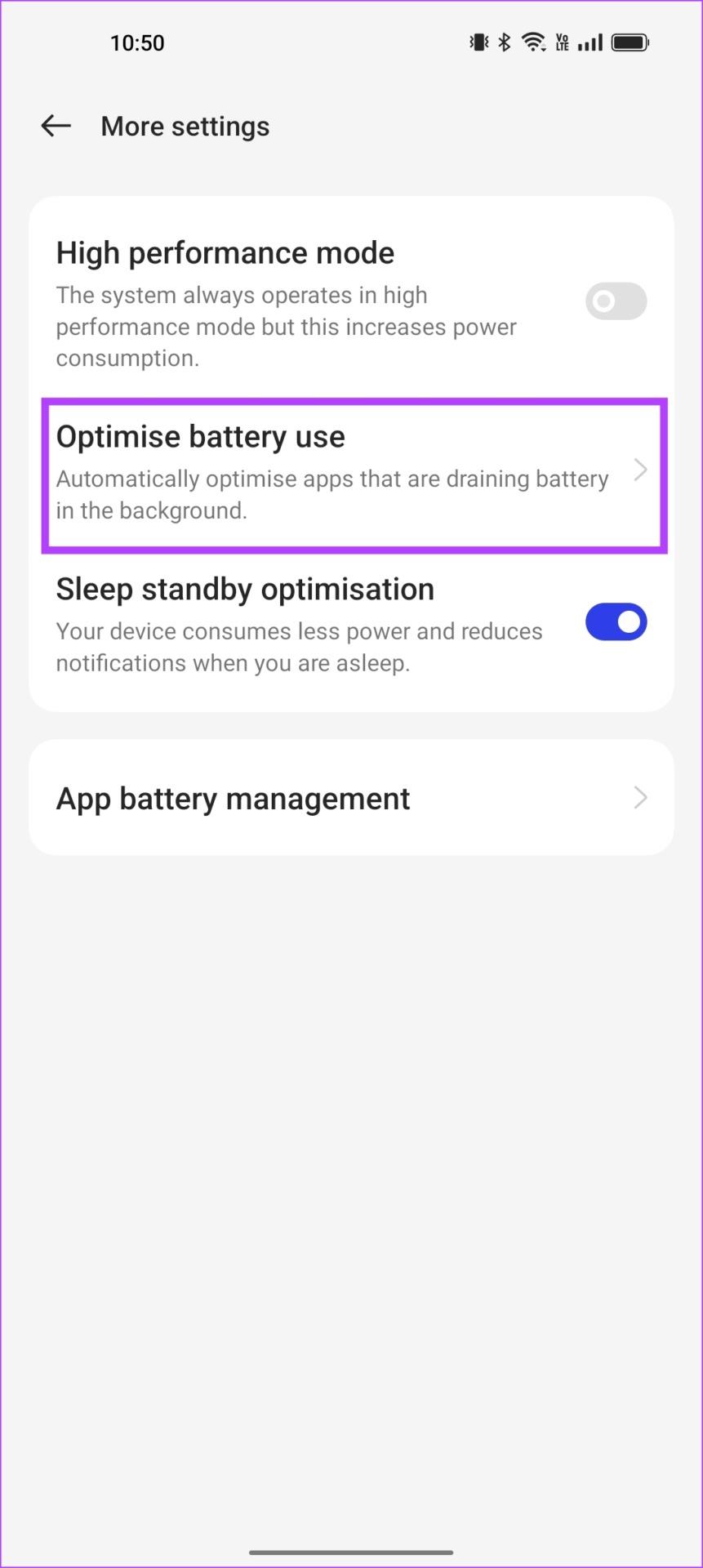
Paso 4: seleccione la aplicación para la que desea desactivar la optimización de la batería.
Paso 5: toca "No optimizar".
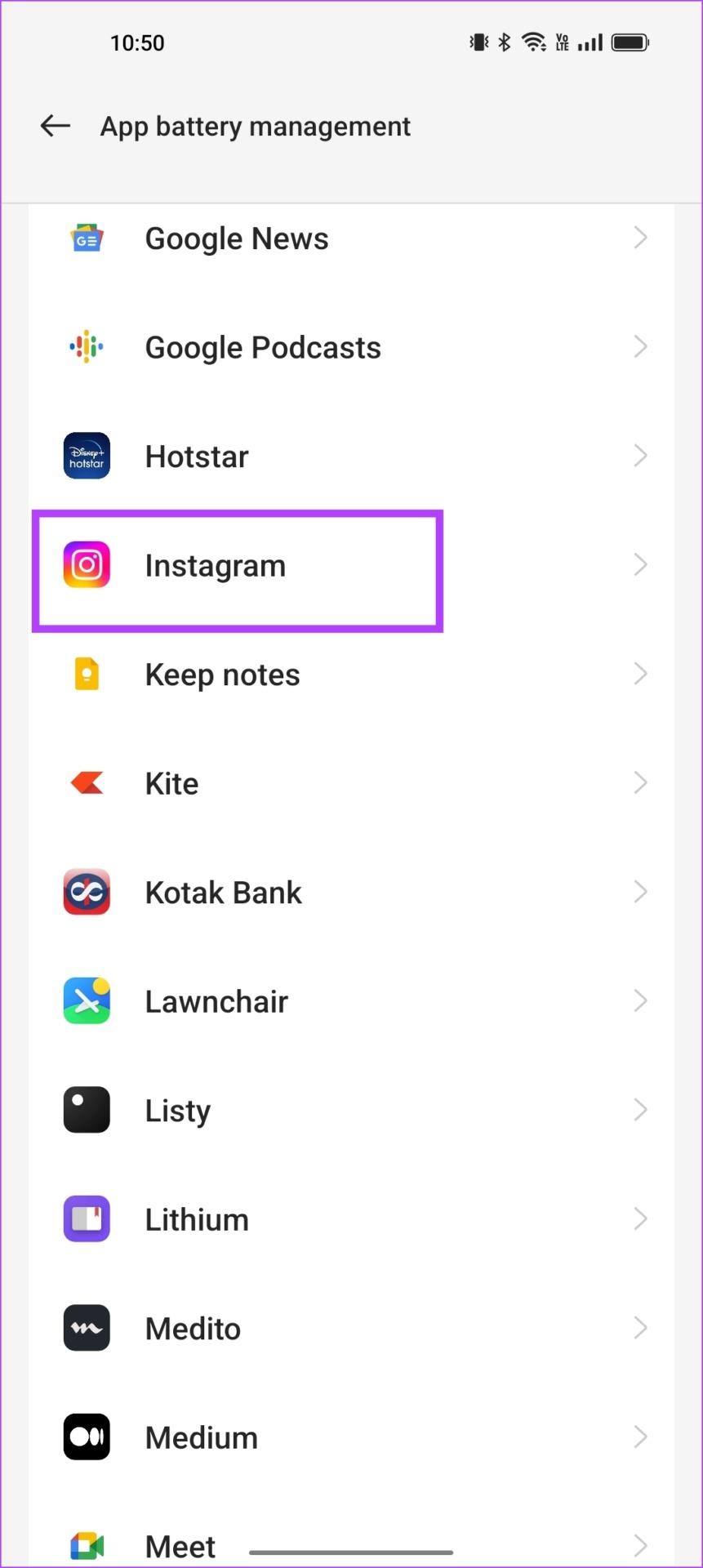
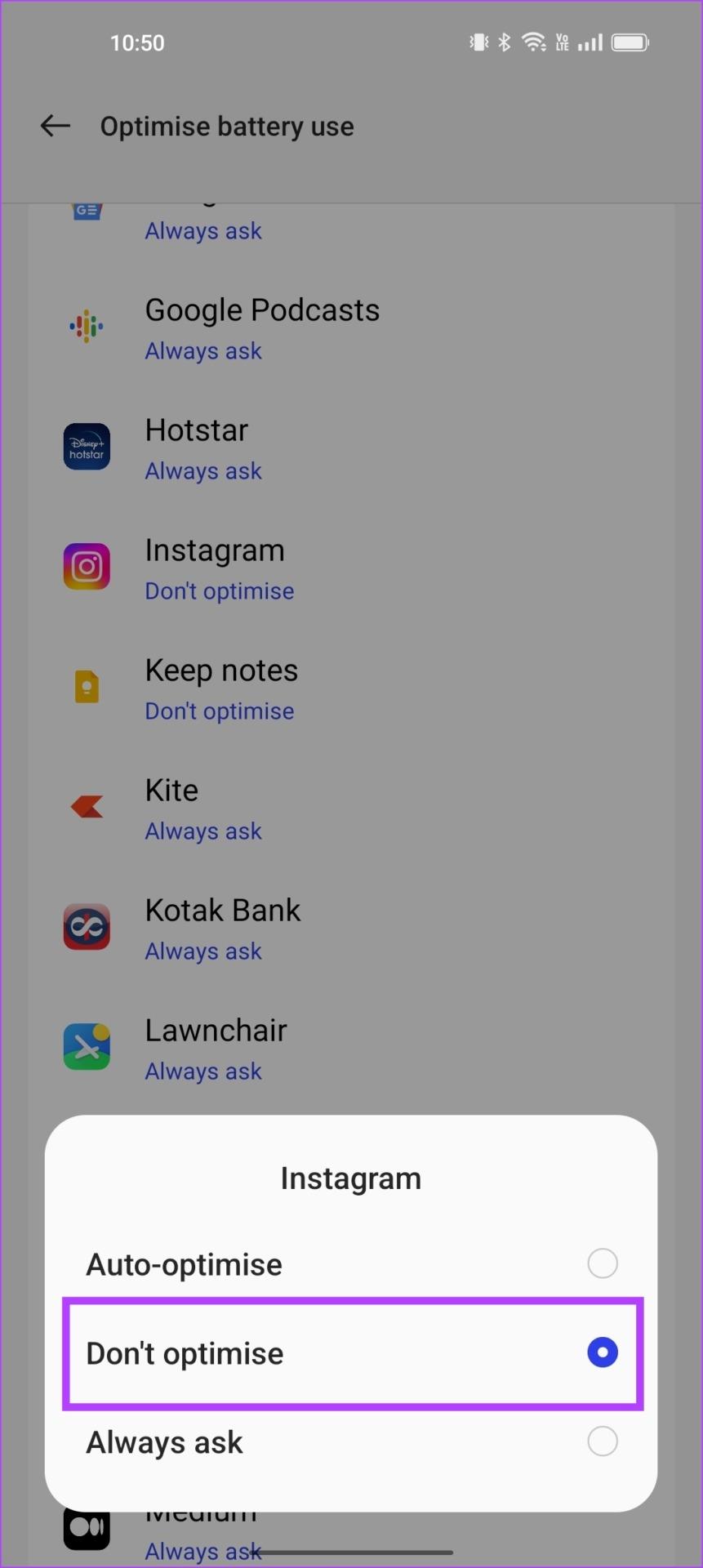
La optimización de la batería se desactivará para la aplicación en particular. A continuación, veamos cómo podemos desactivar el inicio automático de aplicaciones en su dispositivo.
Cómo deshabilitar el inicio automático de aplicaciones en Android
Si bien todas las aplicaciones del sistema deben ejecutarse en segundo plano, algunas aplicaciones instaladas no necesariamente necesitan hacerlo. No realizan ninguna actividad importante que les obligue a empezar de nuevo en segundo plano. En ese caso, puede identificar estas aplicaciones y desactivar el inicio automático de las mismas.
Además, deshabilitar el inicio automático ahorra memoria en su teléfono y puede ayudar a mejorar el rendimiento e incluso ahorrar algo de batería. He aquí cómo hacerlo.
Nota : Desactivar el inicio automático de algunas aplicaciones puede impedir que recibas notificaciones de la aplicación. Si considera que una aplicación es lo suficientemente importante como para no perderse ninguna notificación, le recomendamos que no la desactive.
1. Desactive el inicio automático en Configuración
Paso 1: abre la aplicación Configuración.
Paso 2: toca Aplicaciones.


Paso 3: toca Inicio automático.
Paso 4: Verá una lista de aplicaciones que tienen activado el inicio automático. Puede desactivar la palanca para desactivar el inicio automático de las aplicaciones deseadas.
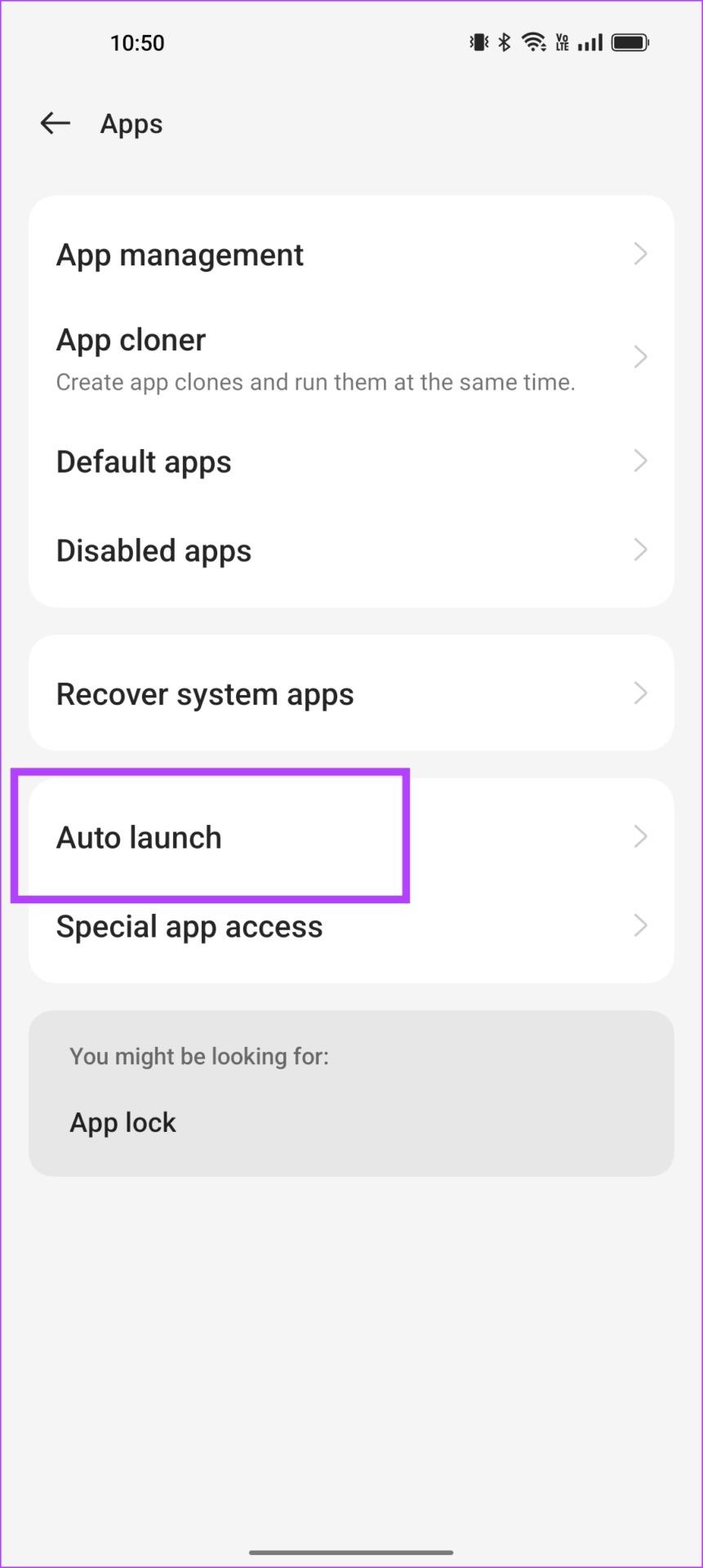

A continuación, echemos un vistazo a cómo la detención forzada de aplicaciones puede evitar que se inicien automáticamente. Estos métodos adoptan un enfoque bastante agresivo, así que proceda con cautela ya que pueden causar algunas inestabilidades y fallos al usar su teléfono.
2. Forzar la detención de aplicaciones
Cuando fuerza la detención de una aplicación, no se iniciará en segundo plano hasta que la abra nuevamente. Hacer esto para una aplicación puede evitar que se inicie automáticamente.
Esto es especialmente útil si no desea deshabilitar el inicio automático, sino simplemente evitar que se inicie automáticamente durante un período específico.
Paso 1: mantén presionado el ícono de la aplicación.
Paso 2: toca el botón de información de la aplicación.
Paso 3: toca Forzar detención. Esto ahora cerrará la aplicación, liberará la memoria ocupada y no se iniciará en segundo plano.
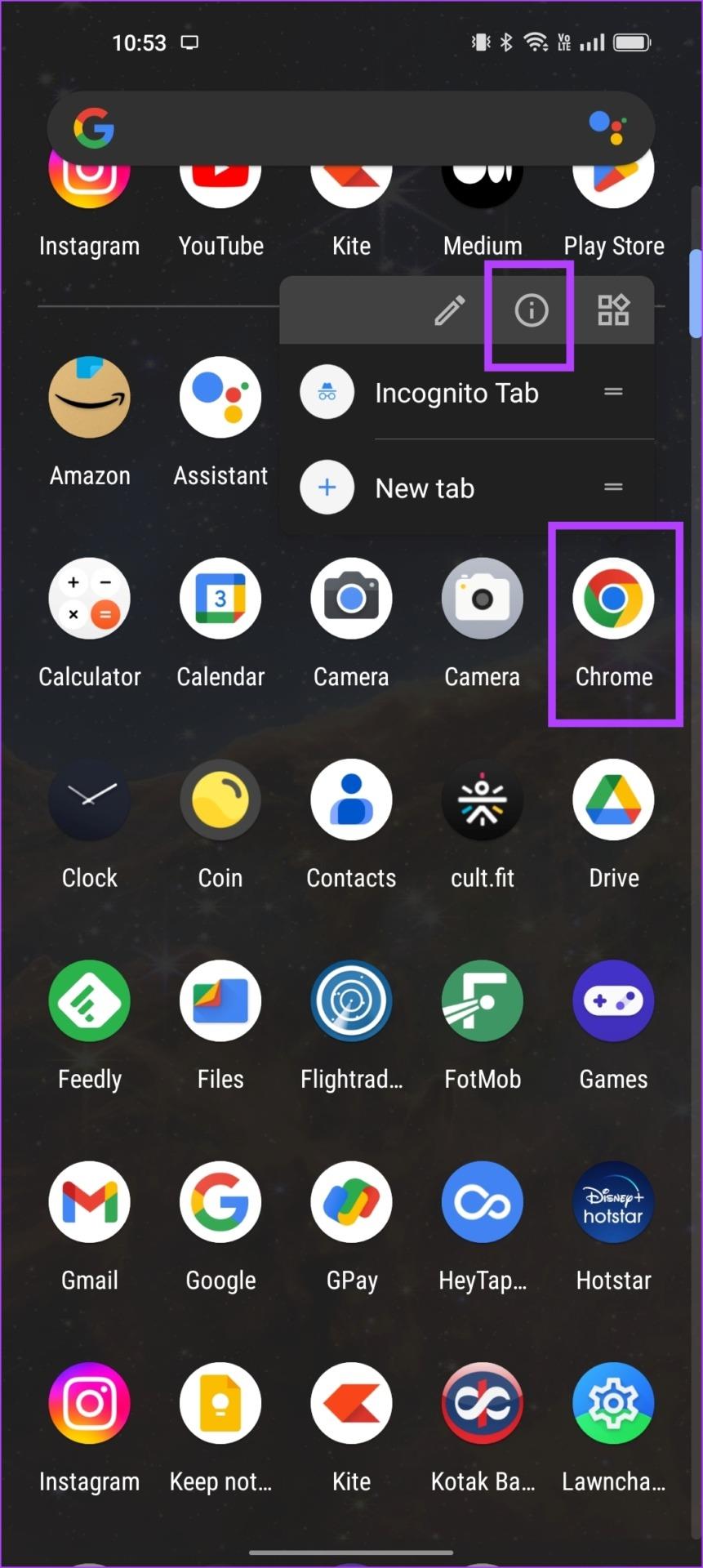
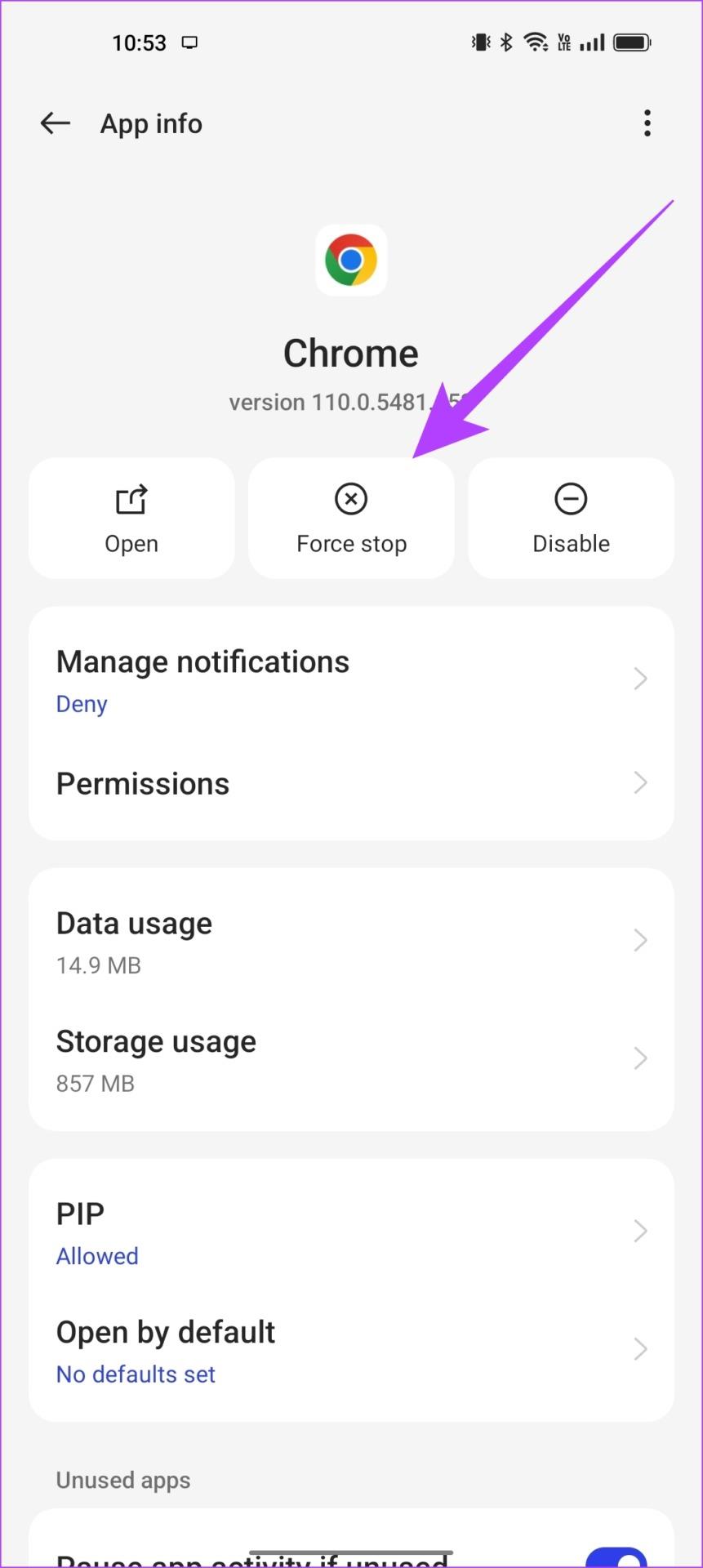
Pero, ¿qué sucede si no desea permitir ningún servicio en segundo plano para una aplicación y no permite que las aplicaciones se inicien automáticamente? Así es como puedes hacerlo.
3. Utilice las opciones de desarrollador para limitar los procesos en segundo plano
Existe una opción para cerrar aplicaciones automáticamente cada vez que sales de ellas. Para ello, primero debemos habilitar las opciones de desarrollador . He aquí cómo hacerlo.
Nota : Estas son funciones experimentales destinadas al desarrollo. Proceda con precaución y bajo su propio riesgo.
Paso 1: abra la aplicación Configuración y toque Acerca del dispositivo.
Paso 2: toca Versión.
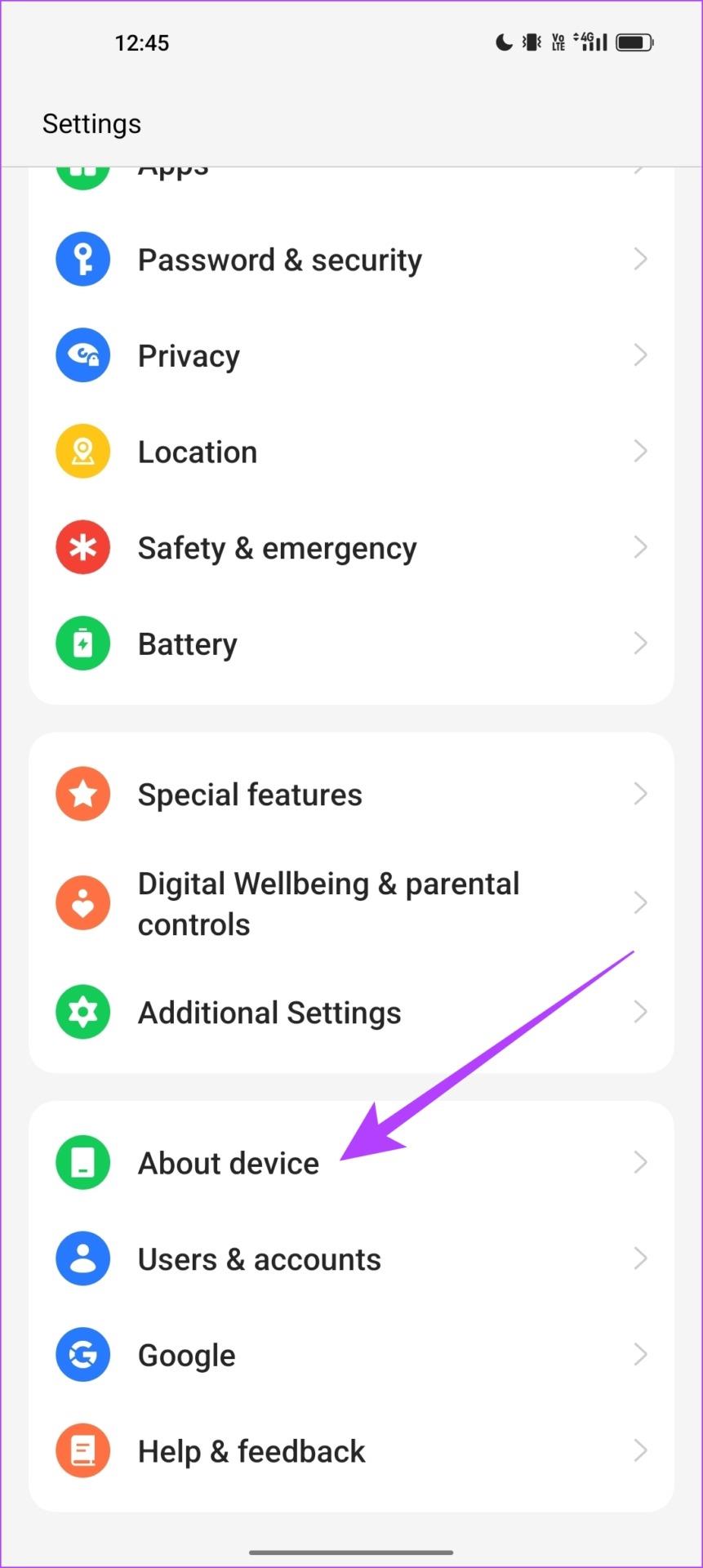
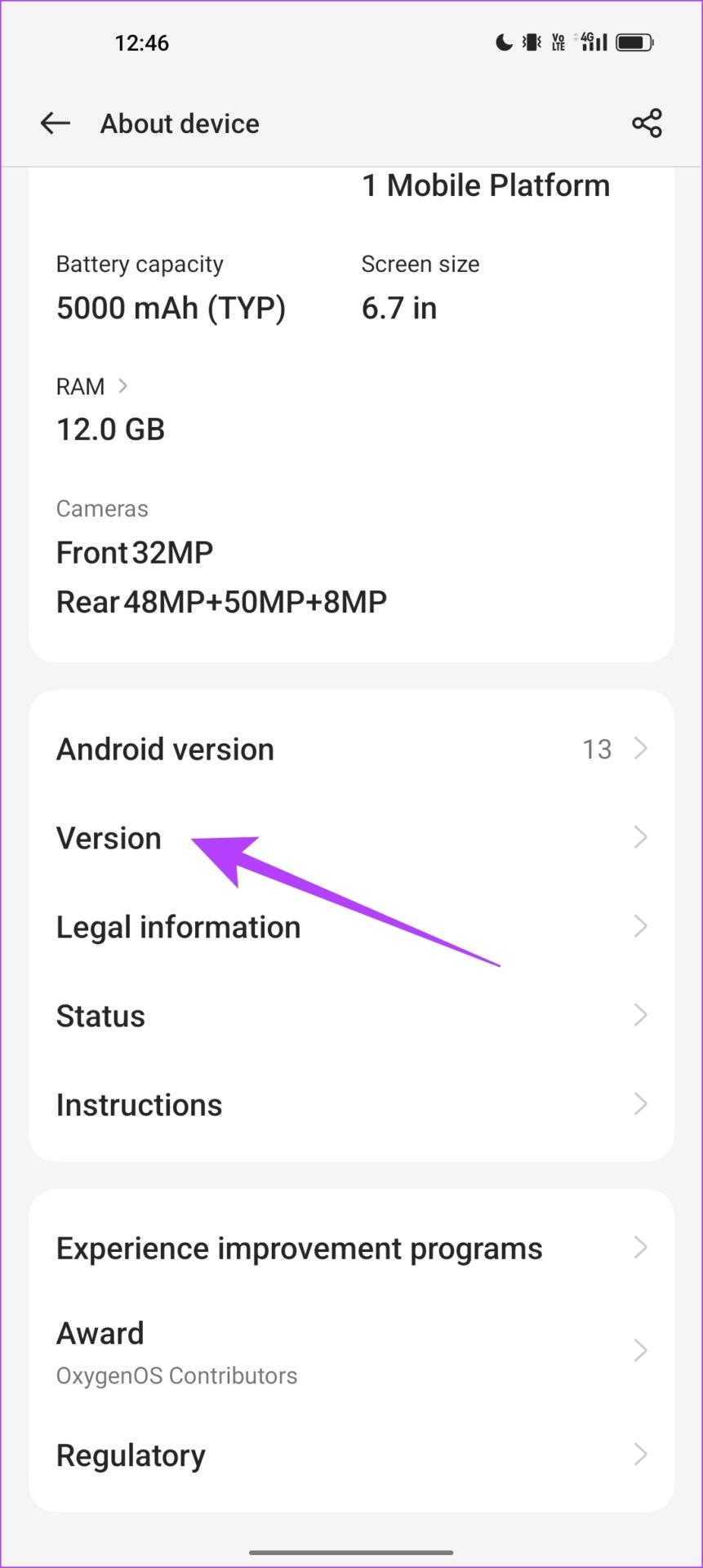
Paso 3: Toque varias veces el número de compilación hasta que aparezca un mensaje que diga "Ahora estás en modo desarrollador".
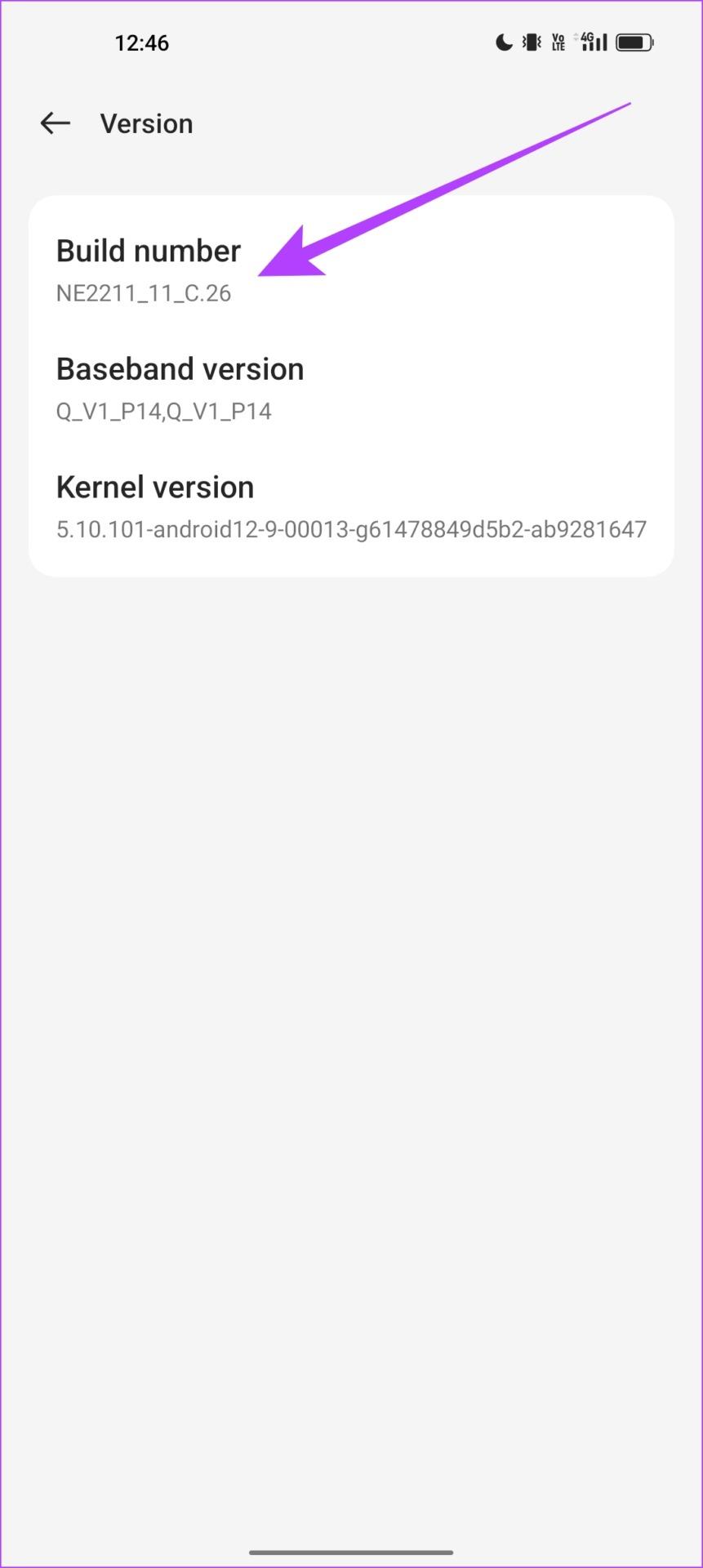
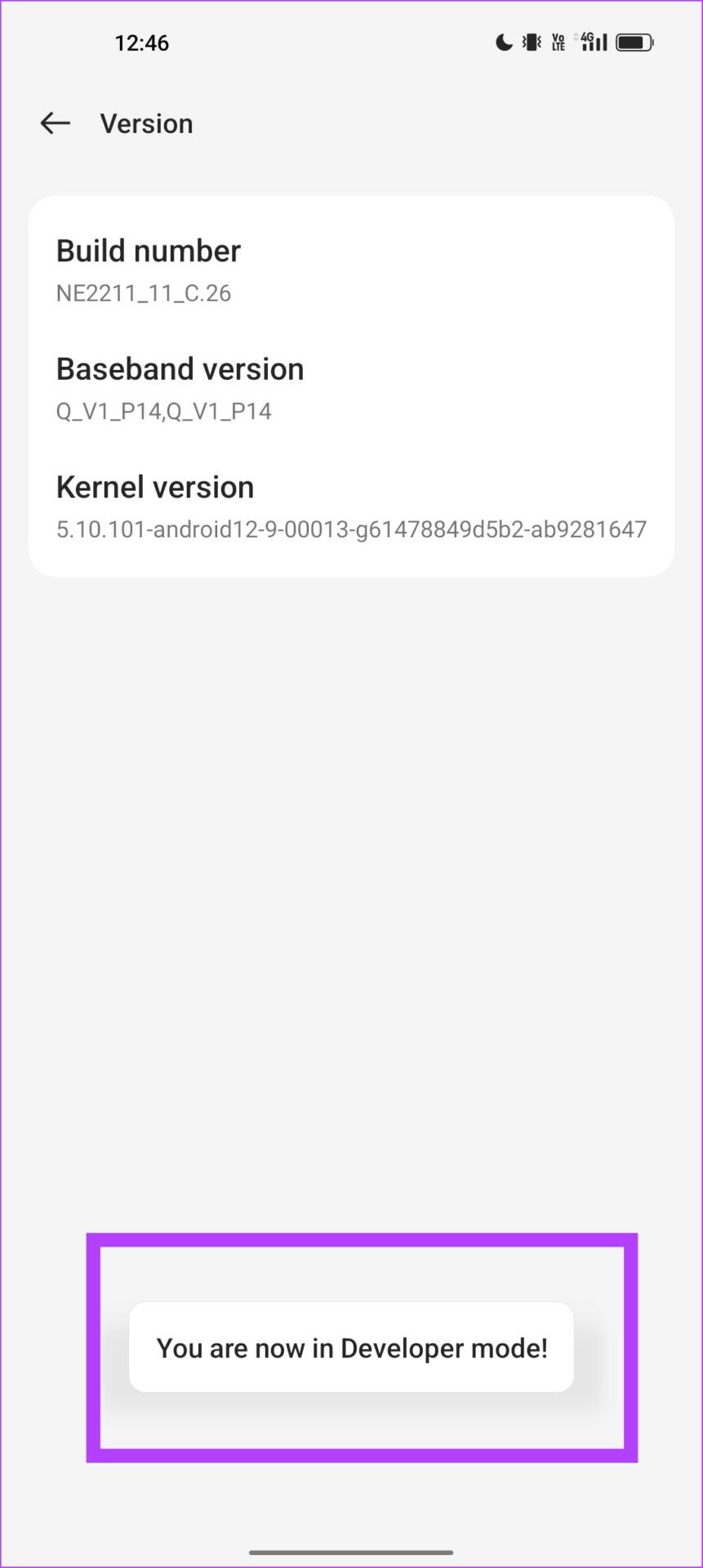
Paso 4: Ahora necesitamos abrir las opciones de desarrollador. Abra el menú 'Configuraciones adicionales' en la aplicación de configuración.
Paso 5: toca Opciones de desarrollador.
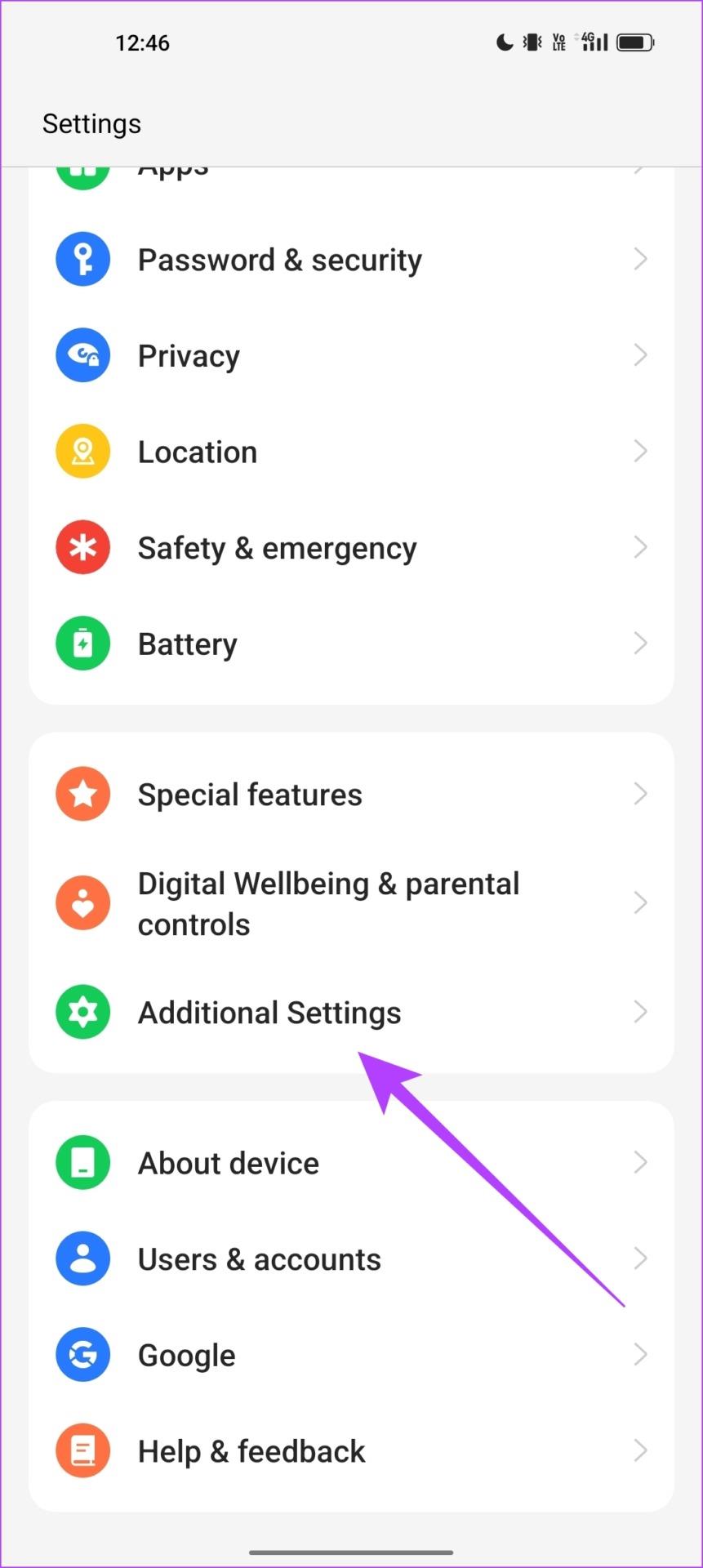
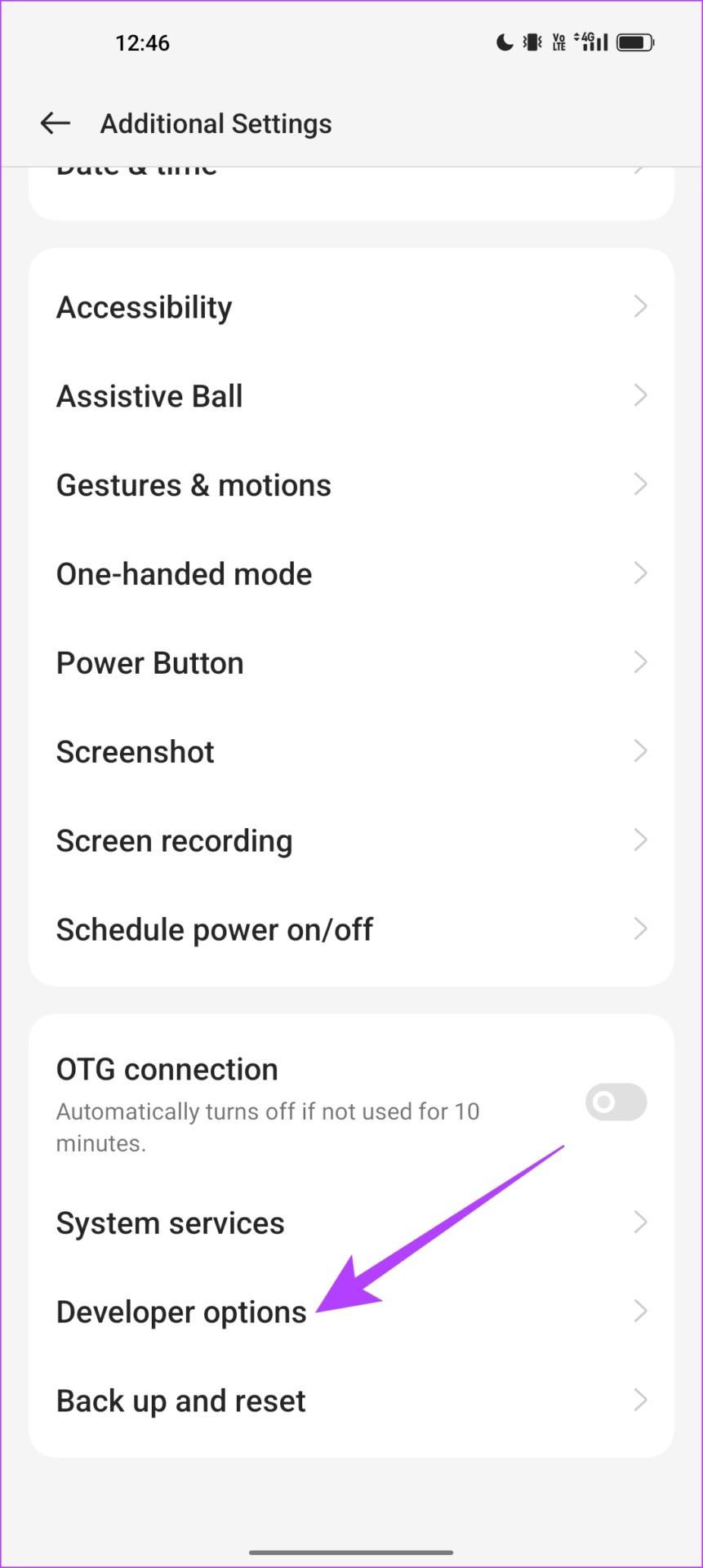
Paso 6: Desplácese hacia abajo para encontrar la opción "Límite de proceso en segundo plano".
Paso 7: marque la casilla "Sin procesos en segundo plano".
Esto garantizará que no se ejecuten aplicaciones de terceros en segundo plano.
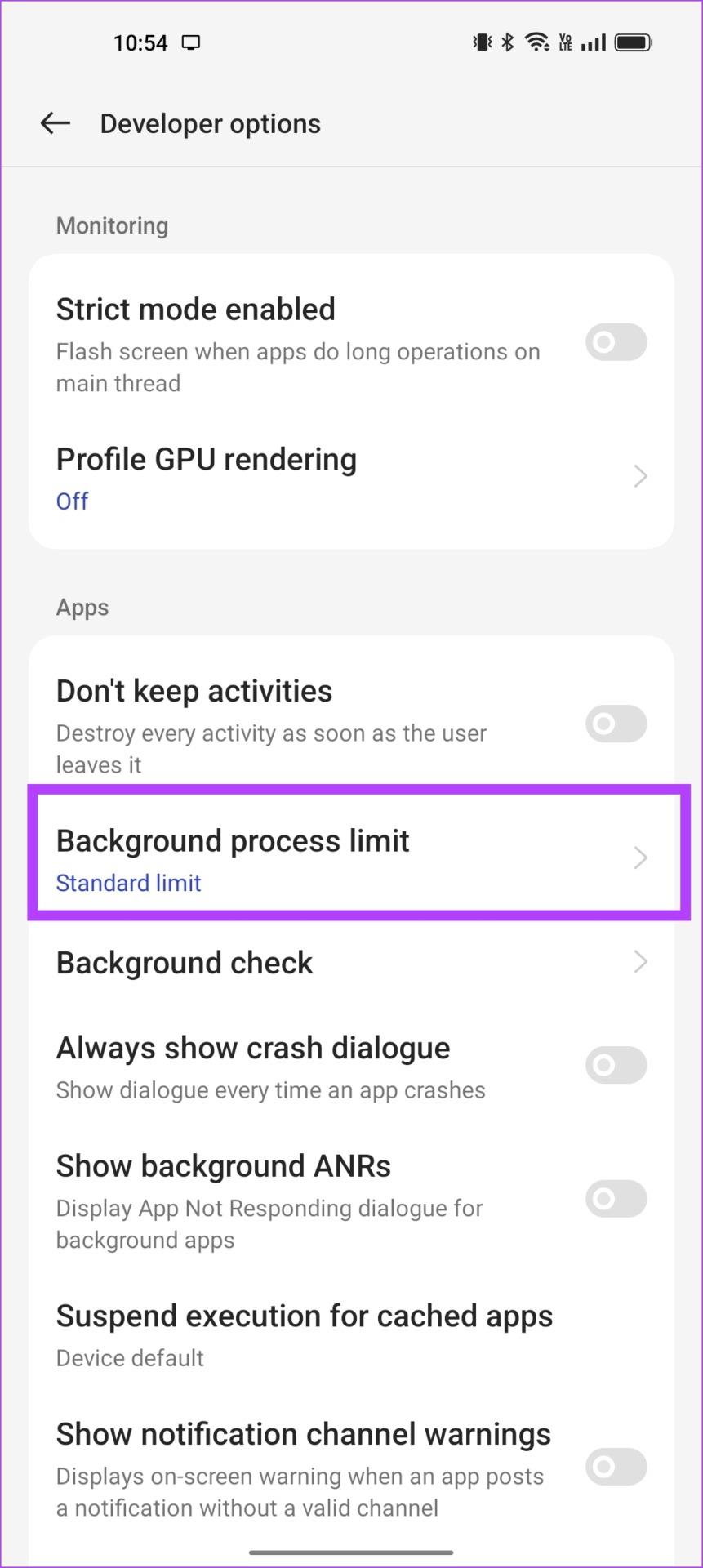
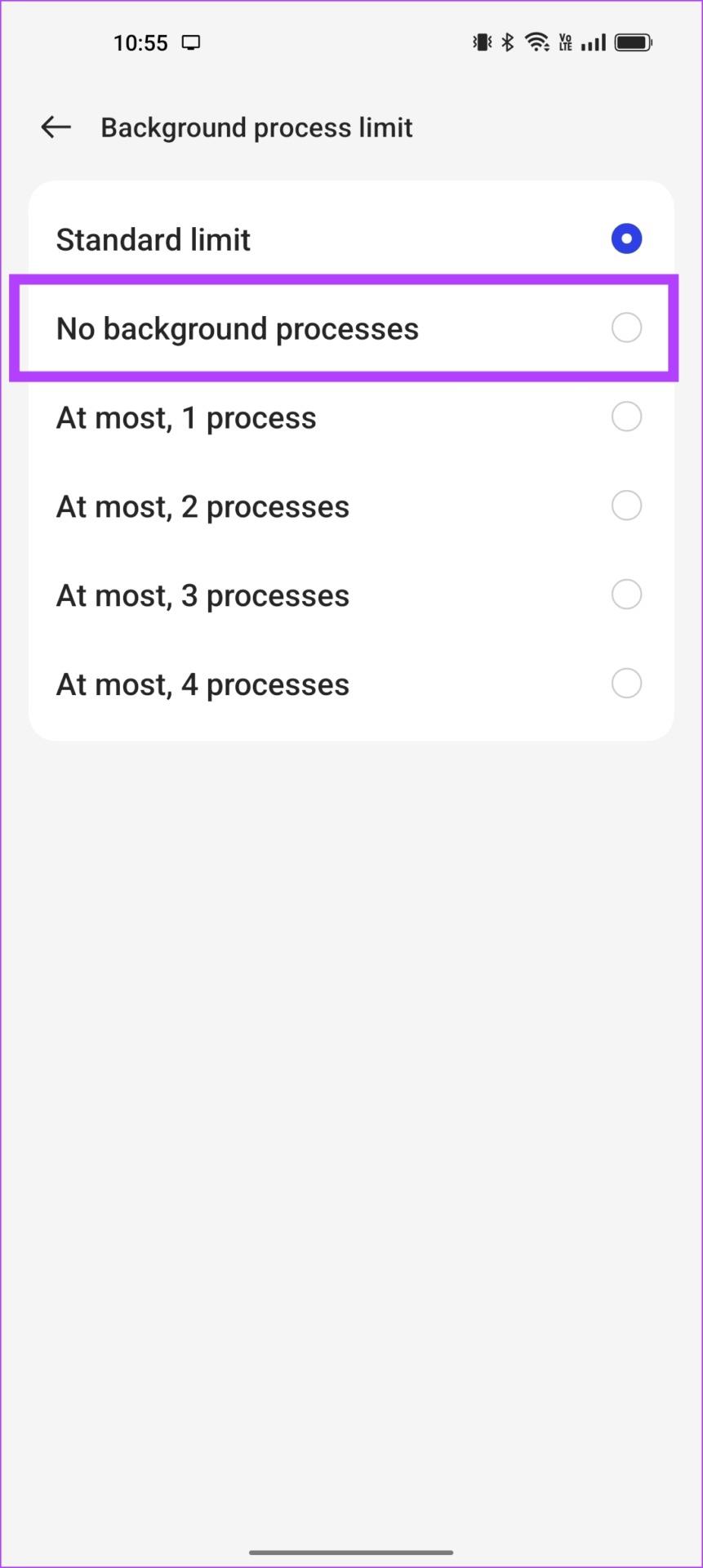
Alternativamente, también puede desactivar la opción "No conservar actividades", que destruye todas las actividades en segundo plano de la aplicación tan pronto como la abandona.
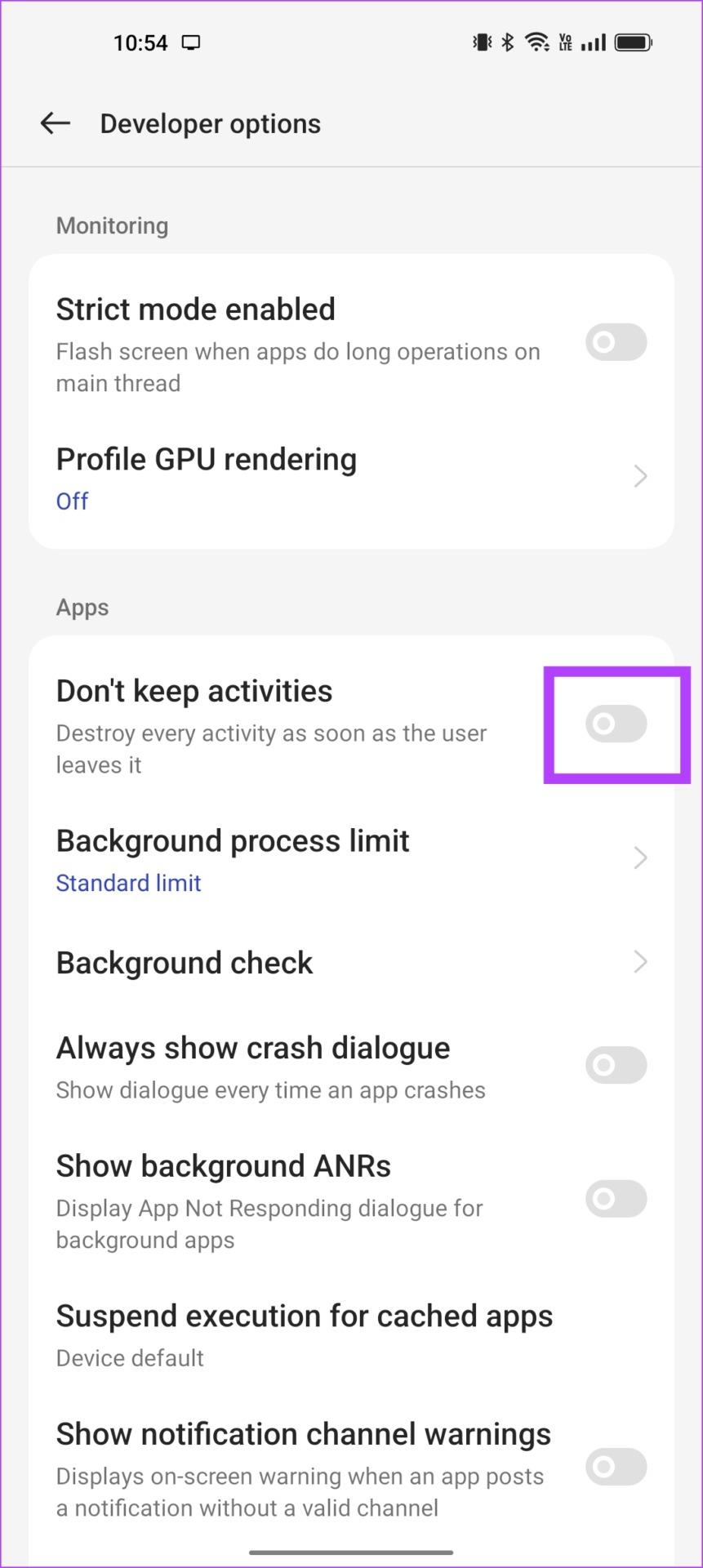
Ahí tienes. Esto es todo lo que necesita saber sobre cómo habilitar o deshabilitar el inicio automático de aplicaciones en su dispositivo Android. Sin embargo, si aún tiene más preguntas, consulte la sección de preguntas frecuentes a continuación.
Preguntas frecuentes sobre el inicio automático de aplicaciones de Android
1. ¿El inicio automático agota la batería de su dispositivo Android?
Se espera que las aplicaciones se inicien automáticamente de forma predeterminada, y las optimizaciones de software y batería están diseñadas de la misma manera. Dicho esto, puedes esperar una mayor duración de la batería si desactivas el inicio automático en tu dispositivo.
2. ¿WhatsApp necesita inicio automático?
Sí, lo ideal es que WhatsApp se inicie automáticamente para proporcionar notificaciones oportunas.
3. ¿Forzar la detención ahorra memoria en mi dispositivo Android?
Sí, forzar la detención de aplicaciones puede ayudar a reducir el uso de RAM en su dispositivo Android.
Administre sus aplicaciones de Android
Esperamos que este artículo le haya ayudado a habilitar o deshabilitar fácilmente la función de inicio automático en su dispositivo Android. Por lo tanto, la próxima vez que se pierda cualquier actividad en segundo plano de una aplicación o quiera mejorar la eficiencia energética de su teléfono inteligente, le será útil modificar las funciones de inicio automático.
Quizás también te interese saber cómo descargar aplicaciones de Android que no están disponibles en tu país .
Las historias de Facebook pueden ser muy divertidas de crear. Aquí te mostramos cómo puedes crear una historia en tu dispositivo Android y en tu computadora.
Aprende a desactivar los molestos videos que se reproducen automáticamente en Google Chrome y Mozilla Firefox con este tutorial.
Resuelve el problema en el que la Samsung Galaxy Tab S8 está atascada en una pantalla negra y no se enciende.
Lee ahora para aprender a borrar música y videos de Amazon Fire y tabletas Fire HD para liberar espacio, desordenar o mejorar el rendimiento.
Un tutorial que muestra dos soluciones sobre cómo evitar permanentemente que las aplicaciones se inicien al arrancar en tu dispositivo Android.
Este tutorial te muestra cómo reenviar un mensaje de texto desde un dispositivo Android usando la aplicación de Mensajería de Google.
Cómo habilitar o deshabilitar las funciones de corrección ortográfica en el sistema operativo Android.
¿Te preguntas si puedes usar ese cargador de otro dispositivo con tu teléfono o tablet? Esta publicación informativa tiene algunas respuestas para ti.
Cuando Samsung presentó su nueva línea de tabletas insignia, había mucho por lo que emocionarse. No solo el Galaxy Tab S9 y S9+ traen las mejoras esperadas, sino que Samsung también introdujo el Galaxy Tab S9 Ultra.
¿Te encanta leer libros electrónicos en las tabletas Amazon Kindle Fire? Aprende cómo agregar notas y resaltar texto en un libro en Kindle Fire.






